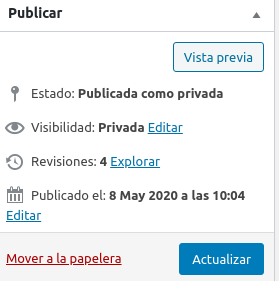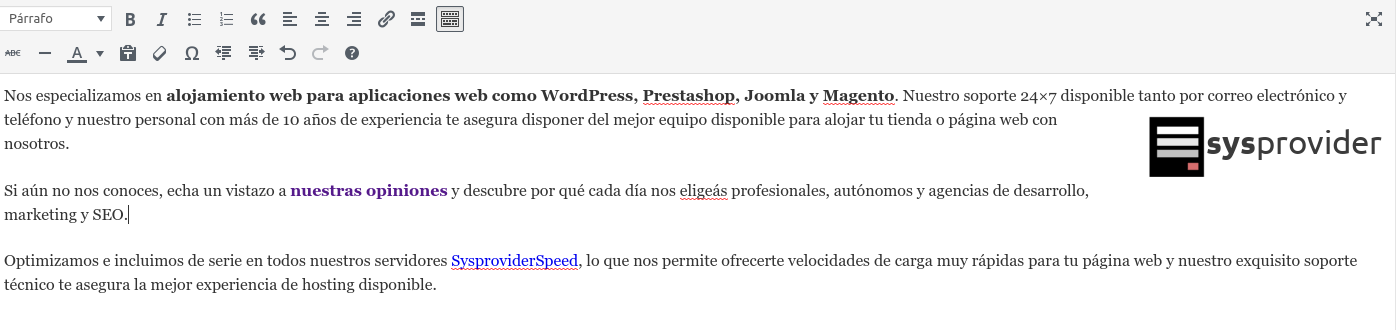Existen ocasiones en las que quizás borres o elimines contenido por equivocación desde tu panel de gestión, o realices cambios que después no te gusten. WordPress cuenta con una opción que permite volver atrás los últimos cambios realizados dentro de las diferentes secciones de nuestra plataforma. En este instructivo te vamos a explicar cómo deshacer un cambio realizado en una página/entrada en WordPress.
Pasos para aprender cómo deshacer un cambio realizado en una página/entrada en WordPress.
1.- Desde tu panel administrativo, deberás acceder a la entrada o página dónde quieras volver atrás los últimos cambios realizados.
2.- Una vez dentro del apartado, debes localizar desde la sección derecha de tu pantalla un bloque llamado “Publicar“. Si te fijas, dentro de este apartado habrá una opción llamada “Revisiones“. Esta sección nos indica cuantas actualizaciones ha tenido la página o entrada en la que nos encontramos. Pulsa sobre “Explorar“.
3.- En el siguiente apartado, podremos comprobar los cambios que hemos ido realizando en el apartado. En la barra de tiempo, nos indica los minutos, horas o meses en los cuales hemos realizado actualizaciones en la página/entrada. Si quisiéramos deshacer un cambio, simplemente tendríamos que indicar en la barra de tiempo la revisión correspondiente y pulsar sobre el botón “Restaurar esta revisión”.
Ejemplo: antes de restaurar la revisión
Ejemplo: Después de restaurar la revisión
¡Y listo! Si actualizas tu página/entrada, volverá al estado deseado.